Ako zdieľať pripojenie VPN z počítača Mac
Táto príručka vám ukáže ako zdieľať pripojenie VPN z počítača Mac. Ak chcete, aby sa váš počítač Mac stal virtuálnym smerovačom, postupujte podľa týchto krokov.
Ak chcete zdieľať pripojenie VPN vášho počítača Mac prostredníctvom siete Wi-Fi, váš počítač Mac musí byť pripojený k internetu pomocou ethernetového kábla.
Nastavte si na počítači Mac VPN L2TP
Klikni na jablko logo v ľavom hornom rohu obrazovky a potom vyberte Predvoľby systému ….
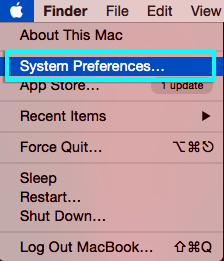
V ponuke Systémové preferencie kliknite na ikonu sieť ikona.

V okne Sieť kliknite na ikonu znamienko plus (+) v dolnej časti ľavého panela pridajte novú službu. V rozbaľovacom okne vyberte nasledujúce možnosti:
Rozhranie: VPN
Typ VPN: L2TP cez IPsec
Názov služby: [vyberte názov pripojenia VPN]
Potom kliknite na tlačidlo OK vytvoriť.
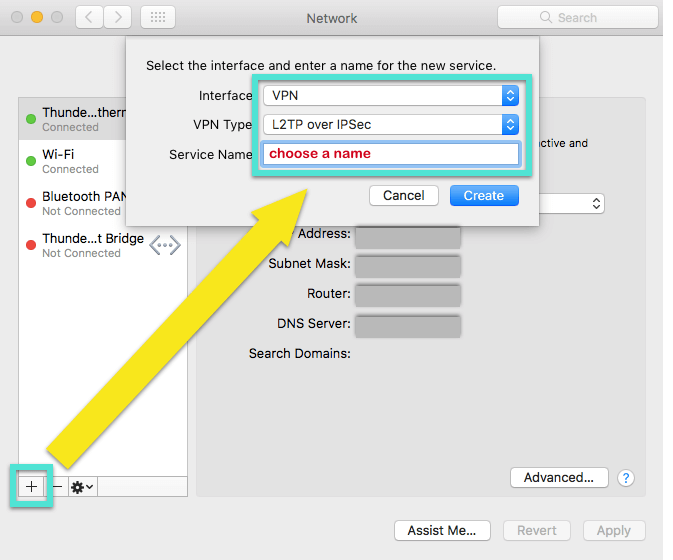
Nakonfigurujte si L2TP VPN
Pre tieto ďalšie kroky budete potrebovať užívateľské meno, heslo, a adresa servera. Nájdete ich pod Manuálna konfigurácia (PPTP a L2TP / IPsec) sekcii Nastaviť ExpressVPN.
Ak chcete nájsť informácie o svojom účte ExpressVPN, prihláste sa do svojho účtu ExpressVPN, kliknite na ikonu Nastaviť ExpressVPN, potom kliknite na Manuálna konfigurácia na ľavej strane obrazovky a vyberte položku PPTP & L2TP / IPSec.
Ak chcete skopírovať svoje používateľské meno a heslo, kliknite na ikony „kopírovať“ v pravom hornom rohu polí s používateľským menom a heslom.
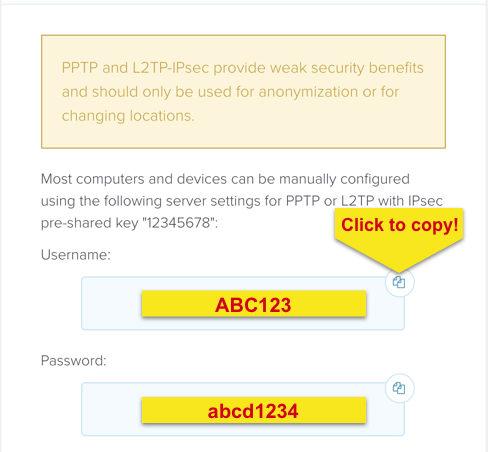
Zadajte nasledujúce podrobnosti:
konfigurácia: štandardné
Adresa servera: [adresa servera podľa vášho výberu]
Názov účtu: [Meno používateľa]
Začiarknite políčko vedľa položky „Zobraziť stav VPN na paneli s ponukami“ zobrazíte stav pripojenia VPN na paneli s ponukami.
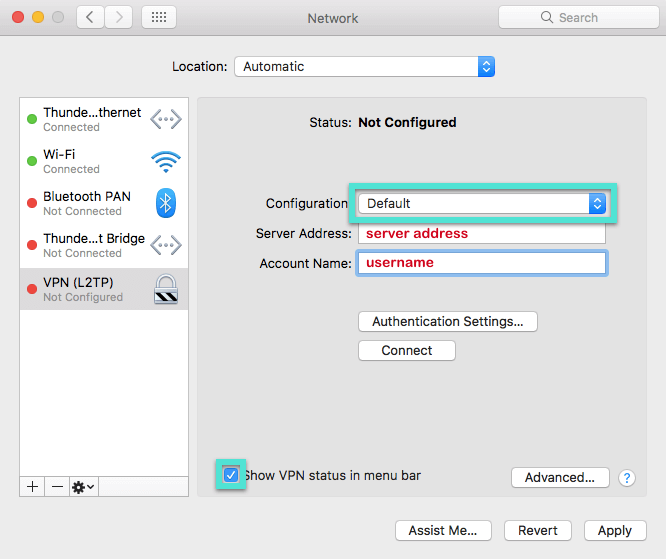
Ďalej kliknite na Nastavenia overenia …. Na obrazovke Overenie používateľa zadajte svoj heslo, potom zadajte 12345678 pre zdieľané tajomstvo. cvaknutie OK.
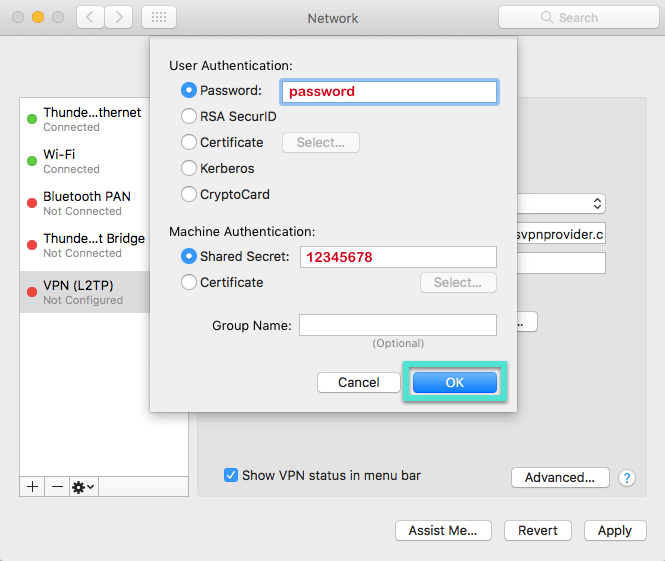
Ďalej kliknite na Pokročilé…. Začiarknite políčko kliknite na ikonu „Odoslať všetku komunikáciu cez pripojenie VPN“ OK.
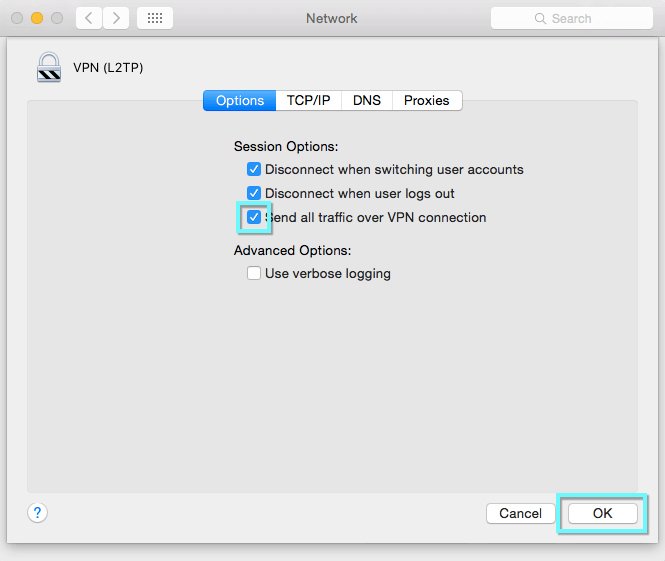
cvaknutie platiť uložte všetky svoje nastavenia.
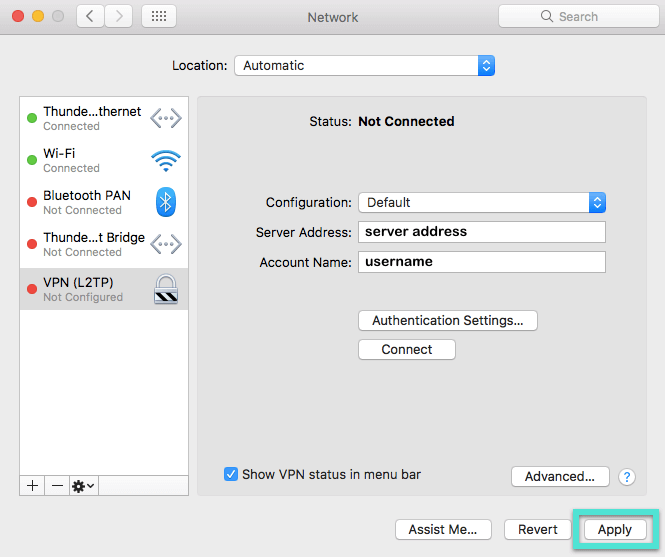
Pripojte sa k VPN L2TP
cvaknutie pripojiť začať pripojenie VPN.
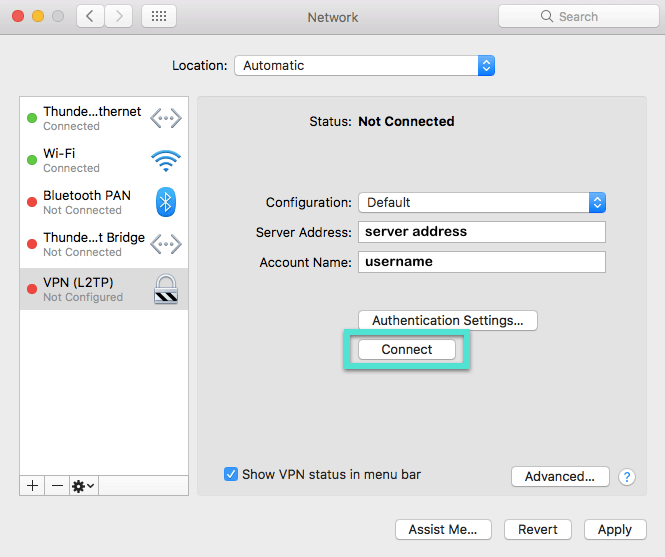
Teraz ste pripojení k serveru ExpressVPN.
Nastavte si VPN na zdieľanie
Návrat na stránku Predvoľby systému kliknite na zdieľanie.
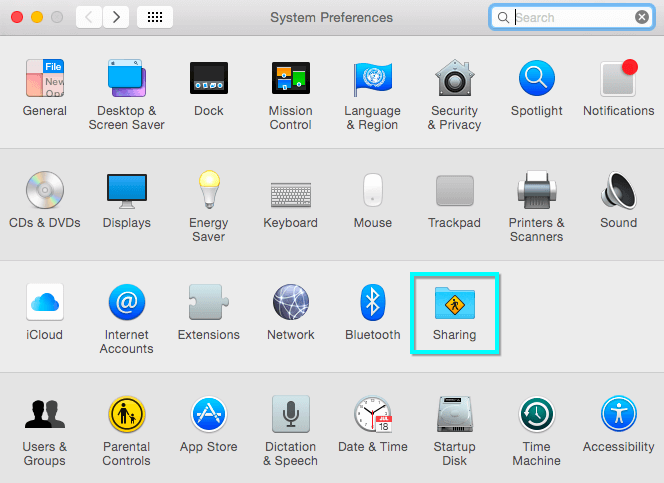
V ponuke Zdieľanie vyberte položku Zdieľanie internetu z ľavého panela. Možnosti zdieľania Internetu sa zobrazia na pravej strane obrazovky. Nastavte nasledujúce nastavenia:
Zdieľajte svoje pripojenie z: [práve ste vytvorili pripojenie VPN L2TP]
Do počítačov používajúcich: začiarknite políčko Wi-Fi
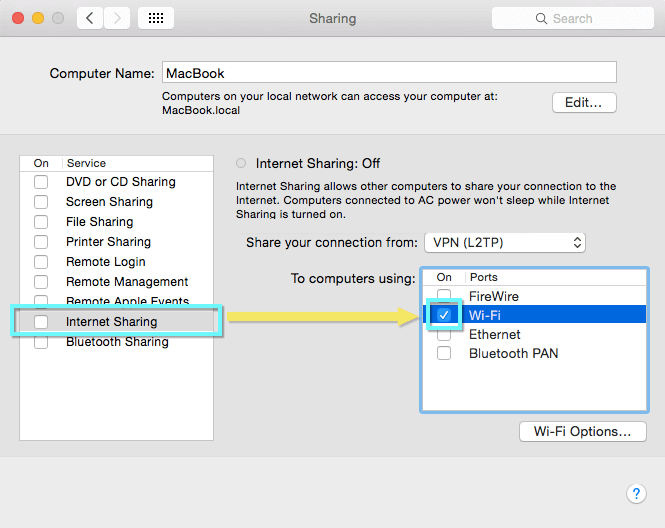
vybrať Možnosti siete Wi-Fi…, a zadajte nasledujúce podrobnosti:
Názov sieťe: [vyberte názov siete]
Channel: [ponechať ako predvolené]
bezpečnosť: Osobné WPA2
heslo: [Vyberte si heslo]
overujú: [znovu zadajte svoje heslo]
Potom kliknite na tlačidlo OK OK.
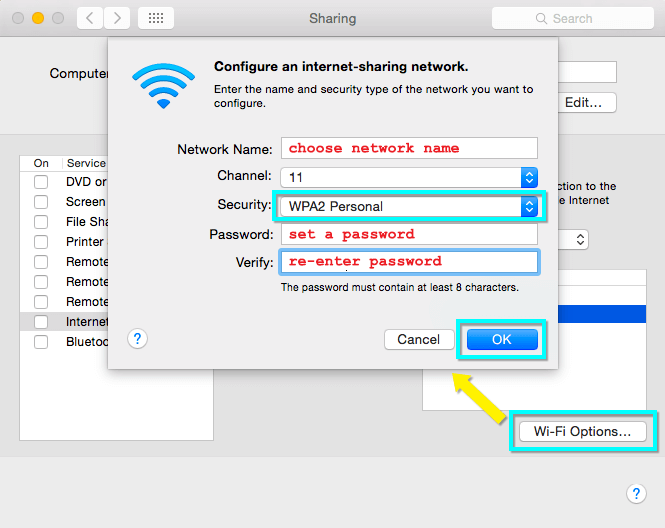
Každý, kto chce pripojiť svoje zariadenie k sieti VPN, bude potrebovať heslo, ktoré ste práve nastavili.
Spustite zdieľanie internetu
V ponuke Zdieľanie začiarknite políčko vedľa položky Zdieľanie internetu.
Zobrazí sa výzva na zapnutie zdieľania internetu. cvaknutie štart.
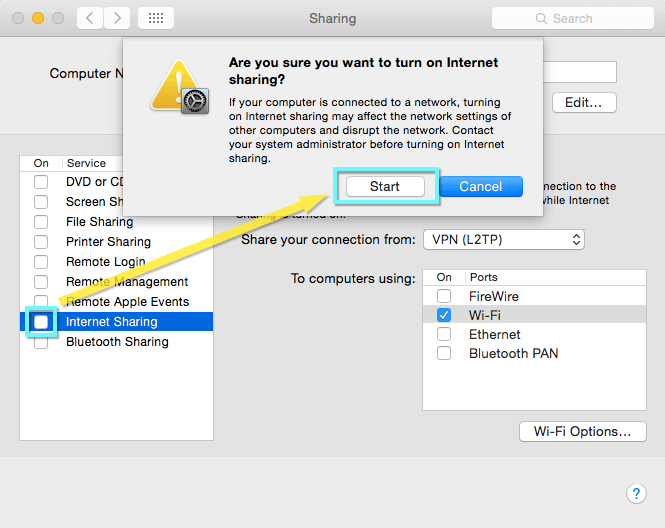
Keď je aktivované zdieľanie internetu, vedľa textu sa zobrazí zelené svetlo: „Zdieľanie Internetu: zapnuté“.
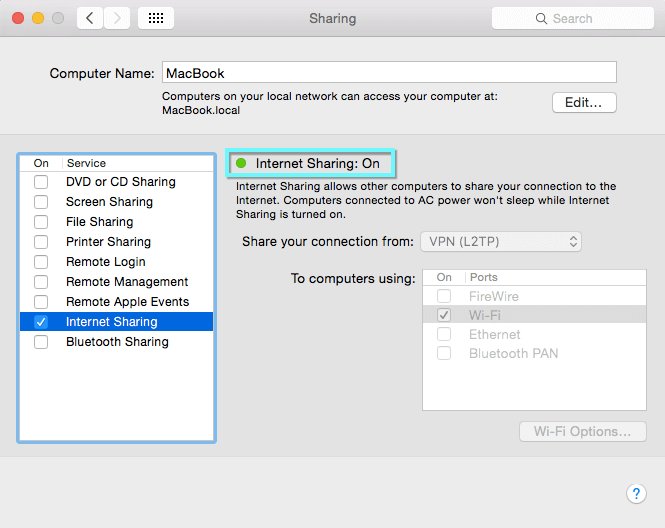
Na paneli s ponukami máte teraz dve nové ikony.
Nasledujúca ikona zobrazuje stav pripojenia VPN:
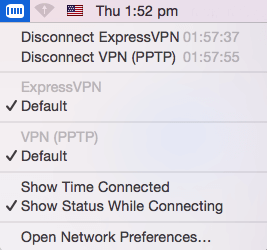
Nasledujúca ikona zobrazuje váš stav zdieľania internetu:
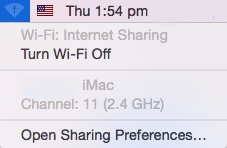
Zastavte zdieľanie internetu
Ak chcete zdieľanie internetu zastaviť, vráťte sa na stránku Predvoľby systému > zdieľanie.
Zrušte začiarknutie políčka vedľa Zdieľanie internetu.
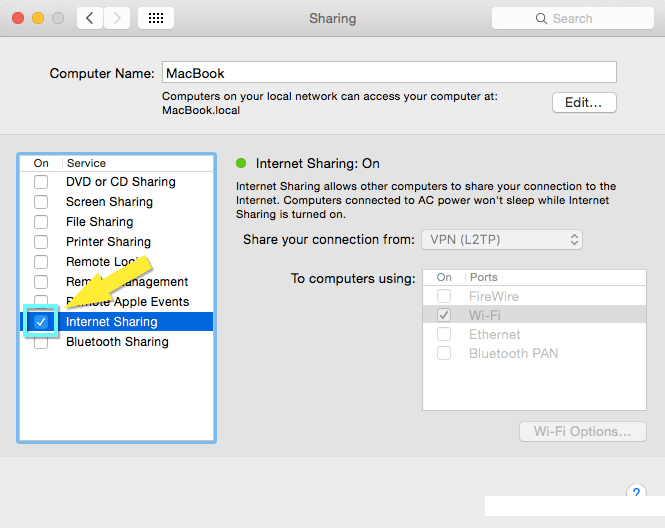
Odpojte VPN L2TP
Ak chcete odpojiť L2TP VPN, prejdite na Predvoľby systému > sieť.
cvaknutie odpojiť.
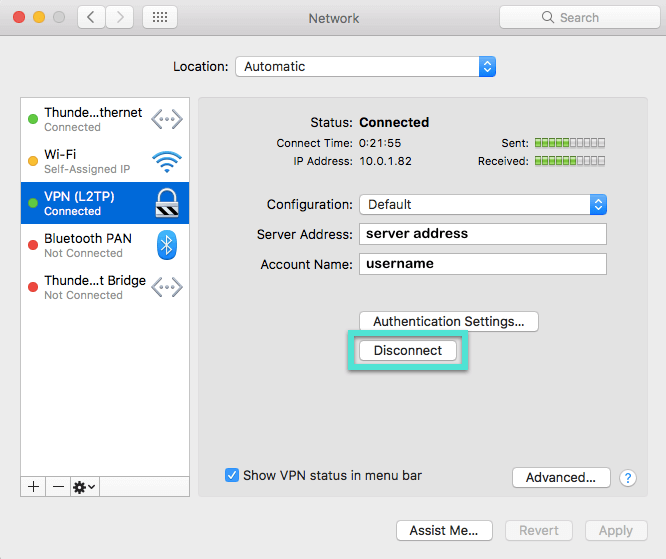

17.04.2023 @ 16:27
Táto príručka je veľmi užitočná pre používateľov počítačov Mac, ktorí chcú zdieľať pripojenie VPN. Postup je veľmi jednoduchý a jasne vysvetlený krok za krokom. Je to skvelý spôsob, ako zabezpečiť svoje pripojenie k internetu a zdieľať ho s ostatnými zariadeniami. Odporúčam túto príručku každému, kto chce zlepšiť svoju bezpečnosť na internete.